-
반응형
갤럭시를 사용한 지 5년이 넘어가면서 갤럭시 갤러리 이용법에 대해 그냥 넘어갔는데요. 갤러리를 어떻게 잘 정리해야 하는지 갤러리 최근항목을 깔끔하게 보는 방법과 앨범 숨기기를 통해서 내 사진을 잘 관리할 수 있는지 알려 드리도록 하겠습니다.
☆ 목 차 ☆ 2. 갤럭시 갤러리 앨범 숨기기
3. 마치고
1. 갤럭시 갤러리 최근항목
갤럭시 갤러리에서 최근항목을 보는 방법에 대해서 알려 드리겠습니다.

1) [사진] - [설정(삼선)] - [최근항목]을 클릭하면 내가 찍은 최근항목의 사진들부터 순서대로 나열됩니다.
- 메뉴에는 동영상, 즐겨찾기, 추천, 위치, 공유앨범, 휴지통이 있습니다.
- 동영상: 동영상 파일만 보아서 보여 줍니다.
- 즐겨찾기: 내가 즐겨찾기(하트표시)를 설정한 사진들을 모아서 보여 줍니다.
- 추천: 갤럭시 갤러리에서 추천해 주는 리마스터, 인물사진 효과 추천, 동영상 자동 편집 기능을 더할 수 있는 사진들을 모아서 보여 줍니다.
- 위치: 사진을 찍었던 위치(GPS)/지역에 따라 모아서 보여 줍니다.
- 공유앨범: 사진이나 동영상을 가족/친구에게 공유할 수 있습니다.
- 휴지통: 갤러리에서 삭제한 사진은 휴지통에 30일 동안 보관이 되며, 사진을 복원/바로 삭제가 가능합니다.
2) [앨범]을 클릭하면 기본적인 즐겨찾기, 카메라, 스크린숏 외에 내가 만들어 둔 사진 폴더들을 함께 볼 수 있습니다.
[앨범] - [하단 삼선(설정)] - [보고 싶은 앨범 선택]을 누르면 내가 원하는 앨범 폴더들을 볼 수 있습니다.
보고 싶은 앨범 중에 갤러리 최근항목도 포함 시키면 앨범을 눌렀을 때 최근항목을 바로 볼 수 있습니다.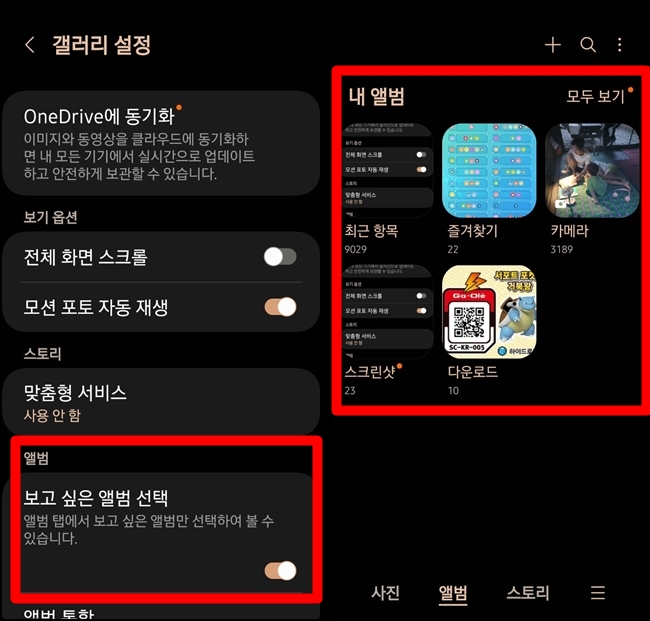
2. 갤럭시 앨범 숨기기
그렇다면 갤럭시 갤러리에서 앨범을 숨기고 싶을 때는 어떻게 하면 될까요? 내 핸드폰을 다른 사람이 볼 수 있을 때가 생기는 걸 미리 방지하기 위해서 갤러리 앨범을 숨겨 두는 것입니다. 다만 특별히 비밀번호나 락(Lock)을 거는 것이 아니라 숨겨서 바로 들어왔을 때 앨범을 감출 수 있다는 것입니다. 그래도 이렇게 감춰두고 상대방에게 모든 걸 공개하지 않기 때문에 1차 보호가 된다는 건 다행이라는 것입니다. 앨범 숨기기도 간단합니다.

[앨범] - [상단 점 세 개(설정)] - [앨범 숨기기] - [숨길 앨범 폴더 선택] - 적용
적용을 시키면 앨범에서 숨긴 앨범은 사라진 것처럼 보이게 됩니다.
3. 마치고
갤럭시 갤러리 최근항목을 잘 정리해 두면 내가 보고 싶은 사진을 바로 볼 수 있습니다. 아이들 사진만 찍어주고 나서 관리를 하지 않아서 몇 년 치의 사진만 갤럭시 갤러리에 보관만 하고 있는데요. 구글 포토에 자동 업데이트 하게 해 두었는데 이건 다음 포스팅 때 알려 드릴게요. 쉽게 기능을 활용해서 소중한 사진 잘 간직하시리 바라요^^
반응형
미라클포티*
IT, PC, 미라클포티 유용한 자료를 모았습니다.
